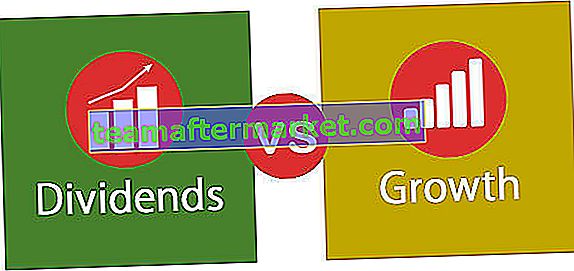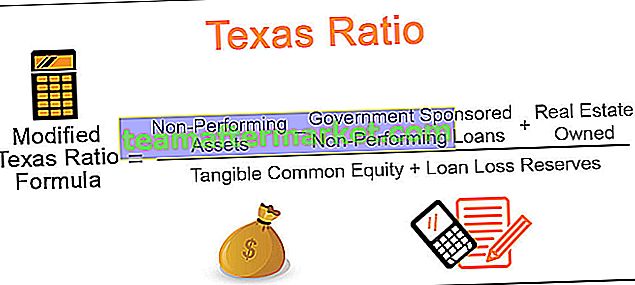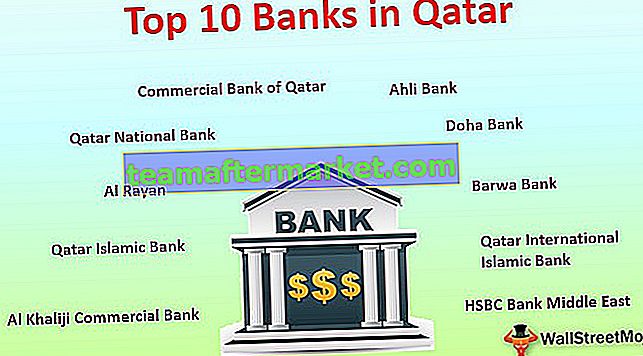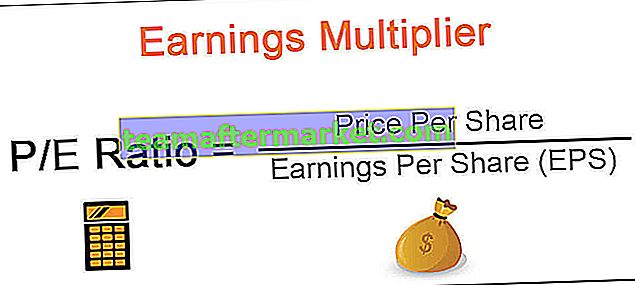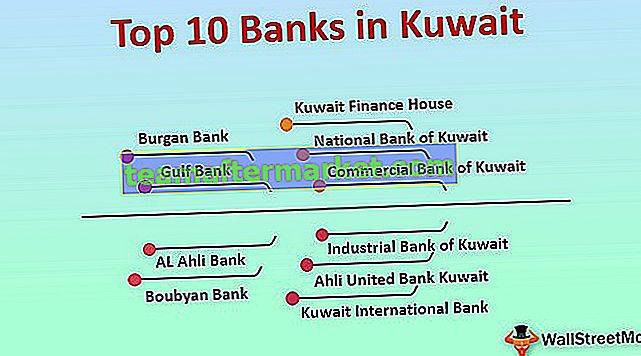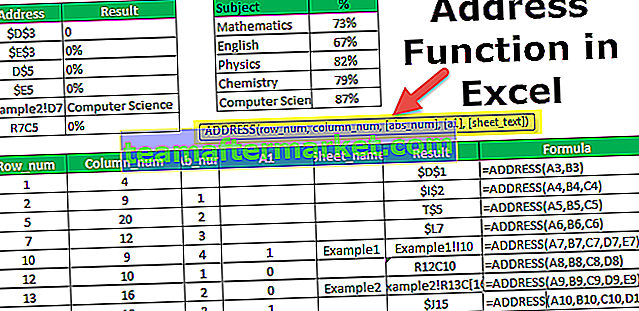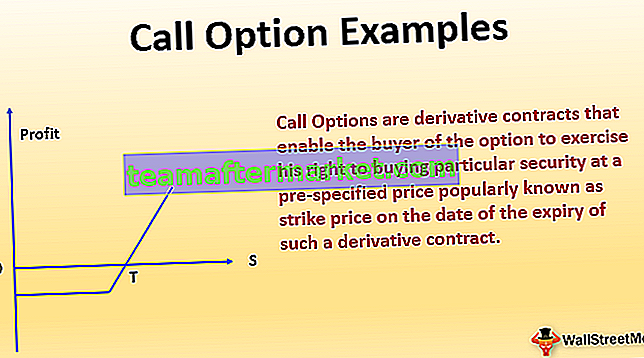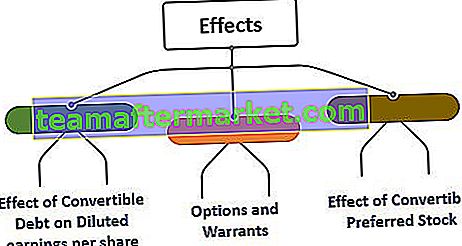Bagaimana cara menghitung persentase di Excel menggunakan rumus?
Persentase selalu dihitung per seratus basis. Artinya per seratus berapa proporsinya. Kita membutuhkan dua jenis angka, satu adalah pembilang dan yang lainnya adalah penyebut. Kami selalu membagi pembilangnya dengan penyebut dan mengalikan hasilnya dengan 100 untuk mendapatkan nilai persentase.
Misalnya: Asumsikan Anda sedang berlibur selama 15 hari dan Anda telah menghabiskan 10 hari di kota asal Anda dan sisa 5 hari di AS. Berapa persentase hari yang Anda habiskan di AS?
Di sini jumlah total liburan adalah 15 hari. Ini dibagi menjadi dua bagian yaitu 10 hari di kampung halaman dan 5 hari di USA.
- Rumus excel untuk persentase adalah Porsi Hari / Total Hari * 100.
- Persentase Hari yang dihabiskan di AS = 5/15 * 100 = 33,33%
- Persentase Hari yang dihabiskan di Kota Asal = 10/15 * 100 = 66,66%
Contoh
Anda dapat mengunduh Template Excel Formula untuk Persentase di sini - Template Formula untuk Persentase ExcelContoh 1
Saya diberi tugas untuk menghitung rumus persentase dalam berprestasi siswa berdasarkan nilai yang diperoleh dalam ujian akhir tahun.
Mereka memberi saya nilai total di setiap mata pelajaran. Setiap mata pelajaran memiliki maksimal 100 nilai.

- Langkah 1: Untuk mendapatkan persentase setiap siswa, saya perlu menghitung nilai total yang mereka peroleh di antara 6 mata pelajaran. Izinkan saya menghitung nilai total dengan menjumlahkan semua 6 mata pelajaran untuk setiap siswa.

Sekarang saya mendapatkan total setiap siswa dengan menambahkan semua 6 mata pelajaran

- Langkah 2: Sekarang kita memiliki kolom tanda total yaitu nilai pembilang. Nilai maksimum dari 6 mata pelajaran adalah 600 yaitu 100 * 6 = 600 (penyebut). Izinkan saya membagi nilai yang diperoleh setiap siswa dengan 600. yaitu Nilai Nilai / Nilai Total * 100

- Langkah 3: Sekarang kita mendapatkan angkanya. Untuk sampai pada nilai persentase kita perlu mengubah format sel. Pilih semua sel persentase dan tekan Ctrl + Shift +% atau Anda dapat mengubah format di bawah Beranda dan Angka lalu%

Contoh # 2
Hampir semua perusahaan korporat mencoba mencari tahu persentase efisiensi karyawan mereka. Di bawah ini adalah laporan penjualan karyawan penjualan individu terhadap target yang mereka tetapkan. Saya perlu menghitung tingkat efisiensi masing-masing karyawan berdasarkan target mereka.

Sekarang kita semua tahu cara menghitung rumus excel untuk persentase. Berikut rumusnya adalah Penjualan / Target

Kami pergi ke tingkat efisiensi tetapi pada akhirnya, kami mendapat kesalahan dua divisi di excel yaitu # DIV / 0! .

Kami dapat menghilangkan kesalahan ini hanya dengan mengutak-atik rumus yang ada dengan rumus IFERROR di excel. Rumus IFERROR sangat penting di sini. Jika perhitungan Penjualan / Target kembali.

Hasilnya sebagai kesalahan fungsi IFERROR mengubah hasilnya menjadi nol.

Contoh # 3
Kami juga dapat menemukan rumus pertumbuhan atau penurunan excel untuk persentase. Saya memiliki penjualan bulanan selama dua bulan Jan dan Feb 2018.

Di Jan penjualan 53250 dan di Feb penjualan 57500. Jelas bahwa di Feb penjualan lebih. Namun pertanyaannya adalah bagaimana rumus persentase kenaikan excel dalam penjualan jika dibandingkan dengan Jan.
Di sini kita perlu mengetahui berapa penjualan ekstra di Feb dibandingkan dengan Jan yaitu Feb - Jan lalu membagi varians ini dengan penjualan Jan.

Kesimpulan: Pada penjualan Februari kami menggunakan rumus untuk persentase peningkatan di excel sebesar 7,98% jika dibandingkan dengan penjualan Jan.

Hal-hal untuk diingat
- Kami akan mendapatkan kesalahan sebagai # DIV / 0! Jika pembilangnya nol.
- Ketika kita membandingkan dan menemukan persentase pertumbuhan atau penurunan, kita mendapatkan persentase negatif jika nilai pembilang atau penyebutnya kurang dari nol.
- Kita bisa menghilangkan kesalahan dalam penghitungan persentase dengan menggunakan fungsi IFERROR.
- Kita perlu mengubah format sel untuk menampilkan nilai persentase.